Kako poslati personalizirane masovne e-poruke pomoću Outlooka 2010


Bilješka: Outlook 2007 također uključuje značajku spajanja pošteMeđutim, snimke zaslona i koraci u nastavku dolaze iz Microsofta Outlook 2010. Također prikazujemo kako slati personalizirane masovne e-poruke koristeći Outlook 2013 i 2016.
Kako brzo izraditi personalizirane masovne e-poruke s više primatelja pomoću Spajanja Outlookove pošte
1. U programu Outlook idite na svoje kontakte i Odaberi koji kontakti tamo gdje želite poslati svoju masovnu personaliziranu e-poštu.

2. Sljedeće gore na alatnoj traci Klik Spajanje mailova.
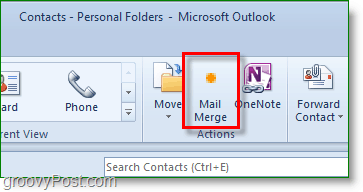
3. Opcije spajanja pošte trebale bi se pojaviti u novom prozoru. Na vrhu, Ček Samo odabrani kontakti. Na dnu, set to. vrsta dokumenta k Obrazac pisma, i Spajanje u k E-mail.
Postavi Redak poruke poruke k koju god temu želite da ima e-pošta. U ovom primjeru želim temu titula od svih e-adresa koje treba biti Pogledajte naš najnoviji članak.
Klik u redu nastaviti.

Kada ti Klik U REDU, otvorit će se novi "sastavi e-poštu". Odavde su pohranjeni svi kontakti, tako da ne morate brinuti o njihovom dodavanju, osim ako nekoga niste zaboravili.
4. U prozor za sastavljanje e-pošte dodajte personalizirani pozdrav. Klik Pozdravna linija.

5. U skočnom prozoru možete prilagoditi liniju Pozdrav, ali zadana postavka dobro funkcionira. Klik u redu nastaviti. Pregled će prikazati prikazani pozdrav za svaku osobu koja prima e-poštu, ali dok sastavljate izgledat će poput «Pozdravna crta».
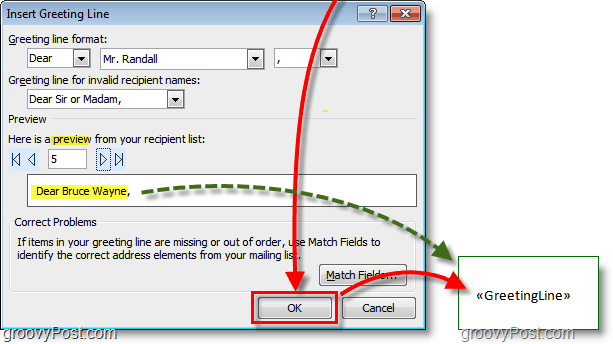
6. Neobvezno: Ako imate još prilagođenih polja koja tada želite unijeti Iskoristi to. to. Umetni polje spajanja gumb za to. Postoji mnogo stvari koje možete odabrati, ali to će zahtijevati da imate povezane podatke u svom profilu kontakata u programu Outlook. Ako to ne učinite, bez brige, samo nastavite čitati!

7. Pisati vaš sadržaj e-pošte! Ovaj je sadržaj dio koji će biti jednak za sve primatelje.

8. Kad završite s pisanjem Klik Završi i spoji, onda Odaberi Pošaljite poruke e-pošte

9. Pojavit će se skočni prozor koji potvrđuje da želite poslati i da su podaci točni. Klik u redu i van pošte ide!
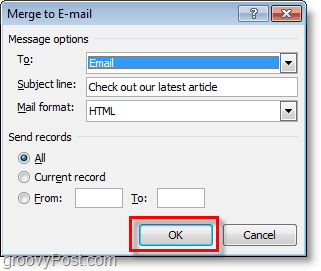
Sad ste svima poslali masovnu e-poštuvaši kontakti! Kad ga prime, prikazat će se samo njihova e-pošta u polju "do". Linija pozdrava i sve drugo što ste odlučili prilagoditi prilagođeni su njihovim specifičnim informacijama izvučenim s popisa kontakata u programu Outlook.


![Konfigurirajte Outlook 2010 - 2007 za preuzimanje cijele IMAP pošte [Kako]](/images/microsoft/configure-outlook-2010-8211-2007-to-download-entire-imap-mail-how-to.png)








Ostavite komentar